局域網內的電腦如何共享系統文件夾|電腦通過局域網共享文件夾的方法
更新日期:2024-03-20 17:01:18
來源:網友投稿
手機掃碼繼續觀看

在同一個局域網內的電腦可以設置文件夾共享,這樣大家就可以方便地訪問文件夾里的資料。而且還可以設置文件夾的使用權限,比如可以設置為只能訪問但是不能修改文件。那么,接下來系統小編詳細介紹一下電腦通過局域網共享文件夾的方法。
具體方法如下:
1、新建一個文件夾命名為gx;

2、右擊該文件夾,打開屬性,切換到共享選項卡,點擊共享按鈕;
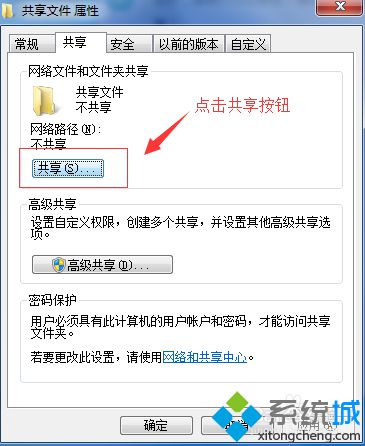
3、添加訪問本機的共享帳號,如果還沒有可在下拉中選擇創建新用戶,記住用戶名和密碼;
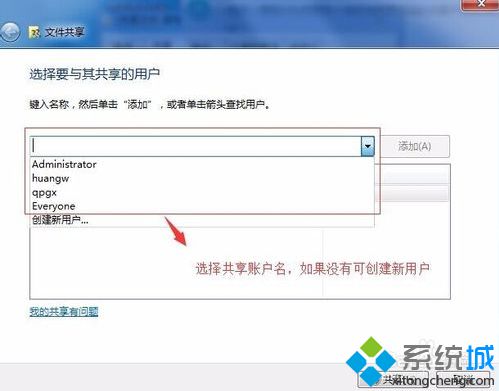
4、設置共享帳號的權限,可設置讀取(只能訪問不能修改)讀寫(可以訪問并且有修改權限),或者刪除該賬戶的訪問權限;
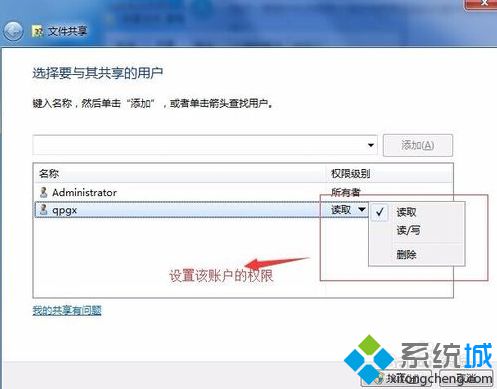
5、在該局域網內的其他電腦上,打開運行,輸入共享文件夾的電腦的地址(如,\\192.168.20.40,如果不知道可以通過ipconfig查看);
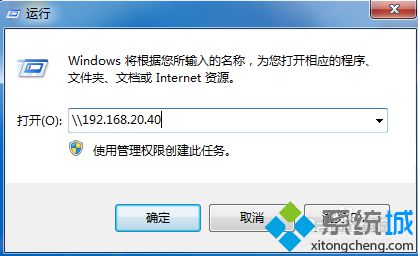
6、輸入剛才添加的賬號和密碼,就可以查看該共享的文件夾了;
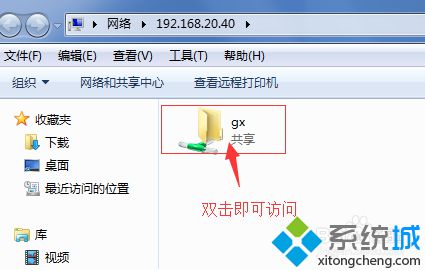
7、還可以選擇將該文件夾發送到桌面快捷方式,下次只需要雙擊桌面快捷方式就可以快速打開共享文件夾。
通過上述的方法就可以輕松實現在局域網內共享電腦文件夾。
該文章是否有幫助到您?
常見問題
- monterey12.1正式版無法檢測更新詳情0次
- zui13更新計劃詳細介紹0次
- 優麒麟u盤安裝詳細教程0次
- 優麒麟和銀河麒麟區別詳細介紹0次
- monterey屏幕鏡像使用教程0次
- monterey關閉sip教程0次
- 優麒麟操作系統詳細評測0次
- monterey支持多設備互動嗎詳情0次
- 優麒麟中文設置教程0次
- monterey和bigsur區別詳細介紹0次
系統下載排行
周
月
其他人正在下載
更多
安卓下載
更多
手機上觀看
![]() 掃碼手機上觀看
掃碼手機上觀看
下一個:
U盤重裝視頻












